 Voor films
Voor films Voor documenten en foto's
Voor documenten en foto'sScannen / Hoe
Voor films
Voor documenten en foto's
Ga als volgt te werk om de geschikte instellingen op te geven voor het scannen van films in de professionele modus.
 | Leg uw films op de glasplaat. Raadpleeg indien nodig het volgende gedeelte voor meer informatie: |
 | Film op het apparaat plaatsen |
 | Start EPSON Scan en selecteer de professionele modus. Zie De scanmodus wijzigen voor meer informatie over het selecteren van de scanmodus. |
 | Het instellingenvenster verschijnt. Geef passende instellingen voor het document op aan de hand van de onderstaande illustratie en tabel. |
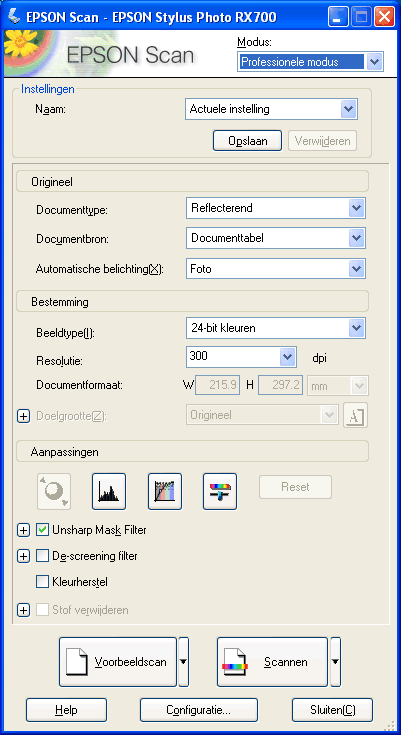
 | Geef bij Origineel de geschikte instellingen voor uw films op. |
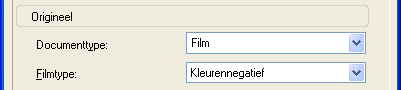
|
Documenttype |
Film |
|
Filmtype |
Kies een filmtype uit de lijst Filmtype. |
 | Geef bij Bestemming de gewenste instellingen op voor het uiteindelijke afbeeldingsbestand. |
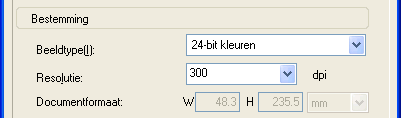
|
Beeldtype |
Kies een geschikt beeldtype uit de lijst Beeldtype. |
|
Resolutie |
Kies een geschikte resolutie uit de lijst Resolutie. |
| Opmerking: |
|
|
|
Taak |
Resolutie |
|
E-mail verzenden |
96 tot 150 dpi |
|
Afdrukken |
300 dpi |
|
Archivering |
300 dpi |
 | Klik op Voorbeeldscan om de afbeeldingen te bekijken. |
 | Geef bij Doelgrootte het uitvoerformaat van de gescande afbeelding op. Geef eventueel de gewenste instellingen op bij Aanpassingen. Zie Schitterende reproducties maken voor meer informatie. (Schuif door naar het onderste deel van het scherm, indien nodig.) |
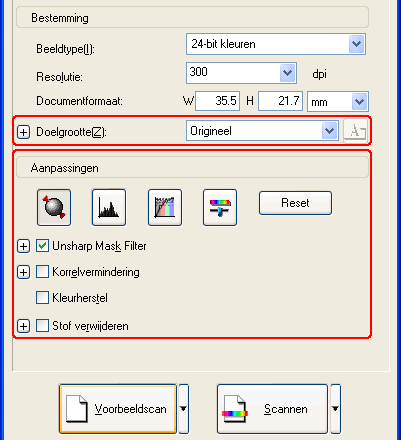
 | Klik op Scannen om de scanprocedure te starten. De gescande afbeelding wordt opgeslagen in de opgegeven map. |
Volg de onderstaande instructies om de geschikte instellingen op te geven voor het scannen van documenten en foto's (reflecterende documenten) in de professionele modus.
 | Leg uw materiaal op de glasplaat. Raadpleeg indien nodig het volgende gedeelte voor meer informatie: |
 | Foto's en documenten op de scanner plaatsen |
 | Start EPSON Scan en selecteer de professionele modus. Zie De scanmodus wijzigen voor meer informatie over het selecteren van een scanmodus. |
 | Het instellingenvenster verschijnt. Geef passende instellingen voor het document op aan de hand van de onderstaande illustratie en tabel. |
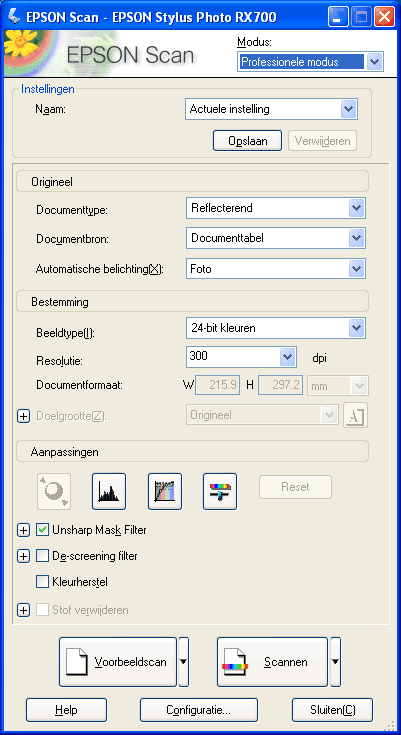
|
Origineel |
Documenttype |
Reflecterend |
|
Documentbron |
Glasplaat |
|
|
Automatische belichting |
Selecteer "Document" of "Foto" in de lijst Automatische belichting. |
|
|
Bestemming |
Beeldtype |
Selecteer het gewenste beeldtype. |
|
Resolutie |
Selecteer een geschikte resolutie. Zie De juiste resolutie kiezen. |
|
|
Doelgrootte |
Wordt in een latere stap ingesteld. |
|
|
Aanpassingen |
Wordt in een latere stap ingesteld. |
|
 | Klik op Voorbeeldscan om de afbeeldingen te bekijken. |
 | Geef bij Doelgrootte het uitvoerformaat van de gescande afbeelding op. Geef eventueel de gewenste instellingen op bij Aanpassingen. Zie Schitterende reproducties maken voor meer informatie. |
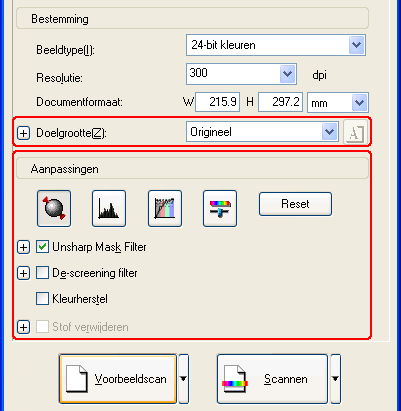
 | Klik op Scannen om de scanprocedure te starten. |
De gescande afbeelding wordt opgeslagen in de opgegeven map.
Wanneer u een hoge resolutie instelt, neemt het aantal pixels toe en wordt de afbeelding zeer fijn gescand. Een hogere resolutie geeft echter wel grotere bestanden. Laat de resolutie daarom afhangen van wat u met de scan wilt doen.
In de volgende tabel ziet u welke resoluties geschikt zijn voor een bepaalde taak.
|
Taak |
Resolutie |
|
E-mail verzenden |
96 tot 150 dpi |
|
OCR (Optical Character Recognition, tekstherkenning) |
300 dpi |
|
Afdrukken |
300 dpi |
|
Archivering |
300 dpi |
|
Fax verzenden |
200 dpi |
 Vorige |
 Volgende |